Konsolidacija in računanje neurejenih podatkov iz več različnih zavihkov
09.05.2024
V Excelu lahko pri računanju zajemamo podatke iz več zavihkov ali dokumentov, s pomočjo 3D-izračunov

Za učinkovit zapis takšnih funkcij in formul je predpogoj skladnost in primerna urejenost podatkov (tabele ali seznami morajo biti na vseh listih na enakem mestu, vrstni red stolpcev in vrstic mora biti enak).
To v resničnosti po navadi ne drži in so podatki neurejeni in strukturno niso uniformni. Možnosti spreminjanja strukture ni na voljo ali tega preprosto ne želimo. V tem primeru lahko uporabimo podatkovno orodje imenovano »Konsolidacija«.
Omenjeno orodje podatkov ne združuje po mestu (točno določen sklic na celico) ampak po pomenu (imenovalcih v vrsticah in stolpcih), ne glede na njihov vrstni red in mesto na listu.
V prvem koraku se postavimo na list, kjer želimo prikazovati rezultate in sicer na celico, ki bo služila kot naše izhodišče. Lahko si pripravimo območje za rezultate vnaprej ampak to ni obvezno. Konsolidacija vrne rezultate v strukturi tabele brez oblikovanja.
Na zavihku »Podatki« poiščemo skupino ukazov imenovano »Podatkovna orodja« in kliknemo na gumb »Konsolidacija«.
Prikaže se uporabniški vmesnik orodja za usklajevanje podatkov. Proces pridobivanja rezultatov bo sestavljen iz več korakov.
V prvem koraku moramo preko vnosnega polja »Sklic« in gumba »Dodaj« označiti obseg podatkov na vsakem listu. Na tem mestu je pomembno, da označimo tudi naslovno vrstico in prvi stolpec (kadar je prisoten) saj vsebujeta imenovalce podatkov preko katerih bomo lahko združevali vrednosti. Ta način zajema podatkov dopušča »razmetanost in neurejenost« podatkov, saj vsak list gleda samostojno. Proces označevanja je enkraten saj si orodje zapomni navedene sklice na listu z rezultati. Različni listi imajo lahko shranjene različne sklice na območja.
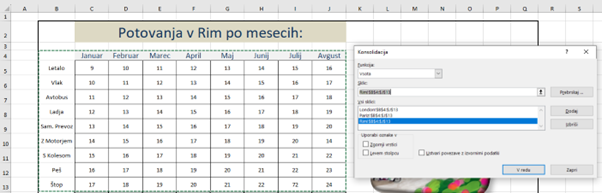
Ob koncu navajanja vseh načrtovanih območji moramo določiti vrsto izračuna, ki jo želimo izvesti. To dosežemo preko spustnega seznama na vrhu pojavnega okna.
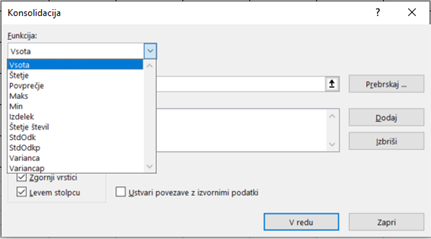
V zadnjem koraku določimo še os imenovalcev po kateri želimo združevati podatke. Lahko določimo »Zgornji vrstici« , »Levem stolpcu« ali oboje hkrati. Potrdimo z gumbom »V redu« in na listu z rezultati pridobimo usklajene rezultate, ki upoštevajo podatke na vseh označenih listih združenih preko imen v tako naslovni vrstici kot tudi v prvem stolpcu.
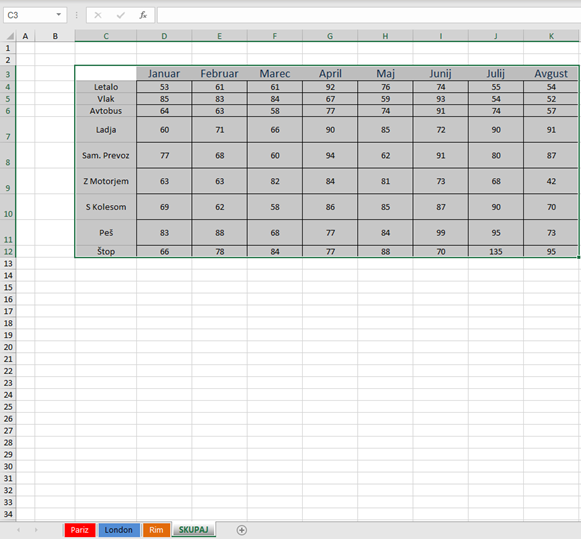
 Matic Vukovičpredavatelj
Matic Vukovičpredavatelj
matic.vukovic@kompas-xnet.si
matic.vukovic@kompas-xnet.si
Imate dodatna vprašanja?
Za več informacij smo vam vedno z veseljem na voljo. Pišite nam na info@kompas-xnet.si ali nas pokličite 01 5136 990.
Kontaktirajte nasNovice
Naročite se na Xnet novice in ostanite na tekočem glede novih tečajev, seminarjev, možnosti pridobitve novih certificiranj in akcijskih cen.
